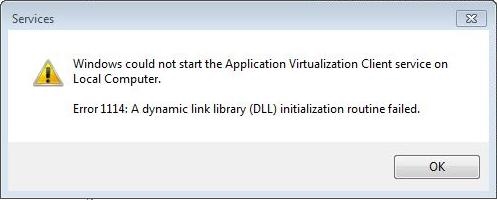ကွန်ပျူတာစွမ်းဆောင်ရည်ကိုတိုးတက်စေရန်အတွက် (Windows 10 အပါအ ၀ င်) operating system တော်တော်များများသည် swap file ကိုအသုံးပြုသည်။ အထူး virtual add-on တစ်ခုဖြစ်သည်။ ၎င်းသည် RAM မှအချက်အလက်အချို့ကိုကူးယူထားသောသီးခြားဖိုင်ဖြစ်သည်။ အောက်ဖော်ပြပါဆောင်းပါး၌ "tens" run နေသောကွန်ပျူတာအတွက်သင့်လျော်သော virtual RAM ပမာဏကိုမည်သို့ဆုံးဖြတ်ရမည်ကိုပြောပြချင်ပါသည်။
သင့်လျော်တဲ့ paging ဖိုင်အရွယ်အစားကိုတွက်ချက်
ပထမ ဦး စွာကွန်ပျူတာ၏ system ဝိသေသလက္ခဏာများနှင့်အသုံးပြုသူကဖြေရှင်းသောလုပ်ငန်းများကို အခြေခံ၍ သင့်တော်သောတန်ဖိုးကိုတွက်ချက်ရန်လိုအပ်ကြောင်းသတိပြုပါ။ SWAP ဖိုင်အရွယ်အစားကိုတွက်ချက်ရန်နည်းလမ်းများစွာရှိသည်။ ၎င်းတို့အားလုံးသည်လေးလံသောဝန်များအောက်ရှိကွန်ပျူတာ၏ RAM ၏လုပ်ဆောင်မှုကိုစောင့်ကြည့်ခြင်းပါဝင်သည်။ ဒီလုပ်ထုံးလုပ်နည်းဖျော်ဖြေများအတွက်အရိုးရှင်းဆုံးနည်းလမ်းနှစ်ခုကိုစဉ်းစားပါ။
Windows 10 ရှိကွန်ပျူတာ၏ဝိသေသလက္ခဏာများကိုမည်သို့ကြည့်ရှုရမည်ကိုလည်းကြည့်ပါ
နည်းလမ်း ၁ - Process Hacker နဲ့တွက်ချက်ပါ
များစွာသောအသုံးပြုသူများသည် System Hack Manager ကိုအစားထိုးအဖြစ် Process Hacker အက်ပလီကေးရှင်းကိုအသုံးပြုကြသည်။ အမှန်မှာ၊ ဤအစီအစဉ်သည်ယနေ့အချိန်၏ပြsolvingနာကိုဖြေရှင်းရာတွင်ကျွန်ုပ်တို့အတွက်အသုံးဝင်သော RAM အပါအ ၀ င်နောက်ထပ်အချက်အလက်များပေးသည်။
တရားဝင်ဝက်ဘ်ဆိုက်မှ Process Hacker ကို Download လုပ်ပါ
- ပရိုဂရမ်ကိုဒေါင်းလုပ်ဆွဲရန်၊ အပေါ်က link ကိုလိုက်လုပ်ပါ။ Hacker လုပ်ငန်းစဉ်ကိုဗားရှင်းနှစ်မျိုးဖြင့်ဒေါင်းလုပ်ဆွဲနိုင်သည် - installer နှင့် portable ဗားရှင်း။ သင်လိုအပ်သည့်အရာကိုရွေးချယ်ပြီး download ကိုစတင်ရန်သင့်တော်သောခလုတ်ကိုနှိပ်ပါ။
- သင်အသုံးပြုသောအဓိက application (web browser၊ ရုံးအစီအစဉ်၊ ဂိမ်းနှင့်ဂိမ်းများစွာ) ကိုဖွင့်ပြီးနောက် Process Hacker ကိုဖွင့်ပါ။ ဒီထဲကပစ္စည်းကိုရှာပါ "စနစ်သတင်းအချက်အလက်" ဘယ်ဘက်ခလုတ် (နောက်လာမည့်) ဖြင့်၎င်းကိုနှိပ်ပါ LMB).
- လာမယ့်ဝင်းဒိုးတွင်, ဂရပ်ကျော်ပျံဝဲ "မှတ်ဉာဏ်" ကိုနှိပ်ပါ LMB.
- နာမည်ဖြင့်ပိတ်ပင်တားဆီးမှုကိုရှာပါ "ဝန်ခံခ" နှင့်အပိုဒ်ကိုအာရုံစိုက် "အထွတ်အထိပ်" လက်ရှိ session မှာ applications အားလုံးအားဖြင့် RAM ကိုစားသုံးမှု၏အထွတ်အထိပ်တန်ဖိုးကိုဖြစ်ပါတယ်။ သင်ဤအရင်းအမြစ်ကိုအသုံးပြုရန်လိုအပ်သည့်ဤတန်ဖိုးကိုဆုံးဖြတ်ရန်ဖြစ်သည်။ ပိုမိုတိကျစေရန်အတွက်ကွန်ပျူတာကို ၅-၁၀ မိနစ်ခန့်အသုံးပြုရန်အကြံပြုသည်။




လိုအပ်သောဒေတာများကိုရရှိသည်။ ဆိုလိုသည်မှာတွက်ချက်မှုအတွက်အချိန်ရောက်လာပြီ။
- တန်ဖိုးမှနုတ် "အထွတ်အထိပ်" သင်၏ကွန်ပျူတာပေါ်ရှိရုပ်ပိုင်းဆိုင်ရာ RAM ပမာဏသည်ခြားနားချက်ဖြစ်ပြီးစာမျက်နှာဖိုင်၏အကောင်းဆုံးအရွယ်အစားကိုကိုယ်စားပြုသည်။
- အကယ်၍ သင်သည်အနှုတ်နံပါတ်တစ်ခုရရှိပါက၎င်းသည် SWAP ဖန်တီးရန်အရေးတကြီးလိုအပ်စရာမရှိပါဟုဆိုလိုသည်။ သို့သော်အချို့သော application များအတွက်မှန်ကန်သောလည်ပတ်မှုအတွက်လိုအပ်ဆဲဖြစ်ရာသင်သည် ၁-၁.၅ GB အတွင်းရှိတန်ဖိုးကိုသတ်မှတ်နိုင်သည်။
- အကယ်၍ တွက်ချက်မှု၏ရလဒ်သည်အပြုသဘောဖြစ်ပါက swap ဖိုင်ကိုဖန်တီးစဉ်အမြင့်ဆုံးနှင့်အနိမ့်ဆုံးတန်ဖိုးအဖြစ်သတ်မှတ်သင့်သည်။ အောက်ဖော်ပြပါလက်စွဲစာအုပ်မှစာမျက်နှာဖိုင်တစ်ခုဖန်တီးခြင်းအကြောင်းပိုမိုလေ့လာနိုင်သည်။

English Lesson: Windows 10 ကွန်ပျူတာပေါ်တွင် swap ဖိုင်ကိုဖွင့်ခြင်း
နည်းလမ်း ၂။ RAM မှတွက်ချက်ပါ
အကြောင်းပြချက်အချို့ကြောင့်သင်ပထမနည်းကိုအသုံးမပြုပါကထည့်သွင်းထားသော RAM ပမာဏပေါ် မူတည်၍ သင့်လျော်သောစာမျက်နှာဖိုင်အရွယ်အစားကိုသင်ဆုံးဖြတ်နိုင်သည်။ ပထမ ဦး စွာသင်တန်းအနေဖြင့်၊ ကွန်ပျူတာထဲတွင် RAM မည်မျှတပ်ဆင်ထားသည်ကိုအတိအကျသိရှိရန်လိုအပ်သည်။ ၎င်းမှာအောက်ပါလက်စွဲကိုရည်ညွှန်းရန်ကျွန်ုပ်တို့အကြံပြုပါသည် -
English Lesson: ကွန်ပျူတာပေါ်တွင် RAM ပမာဏရှာပါ
- နှင့်အတူ 2 GB ထက်ငယ်သို့မဟုတ်ညီမျှသည် ၎င်းသည် swap ဖိုင်အရွယ်အစားကိုဤတန်ဖိုးနှင့်ညီမျှစေရန်သို့မဟုတ်အနည်းငယ်ကျော်လွန်ရန် (500 MB အထိ) ပိုကောင်းသည်။ ဤကိစ္စတွင်ဖိုင်အပိုင်းအစများကိုရှောင်ရှားနိုင်သည်၊ ၎င်းသည်စွမ်းဆောင်ရည်ကိုတိုးတက်စေလိမ့်မည်။
- ထည့်သွင်း RAM ကိုပမာဏနှင့်အတူ 4 မှ 8 GB အကောင်းဆုံးတန်ဖိုးသည်ရရှိနိုင်သည့် volume ၏ထက်ဝက်ဖြစ်သည် - 4 GB သည် fragmentation မဖြစ်ပေါ်သည့်အများဆုံးဖိုင်အရွယ်အစား၊
- အကယ်။ RAM ကို၏တန်ဖိုး 8 GB ထက်ကျော်လွန်သို့ဖြစ်လျှင် swap ဖိုင်အရွယ်အစားကို ၁-၁.၅ GB အထိကန့်သတ်နိုင်သည် - ဤတန်ဖိုးသည်ပရိုဂရမ်အများစုအတွက်လုံလောက်သည်။ ရုပ်ပိုင်းဆိုင်ရာ RAM သည်ကျန်ဝန်များကိုကျန်သင်ကိုယ်တိုင်ဖြေရှင်းရန်နည်းလမ်းဖြစ်သည်။
နိဂုံး
Windows 10 တွင်အကောင်းဆုံး paging ဖိုင်အရွယ်အစားကိုတွက်ချက်ရန်နည်းလမ်းနှစ်နည်းကိုကျွန်ုပ်တို့လေ့လာခဲ့ပြီးအကျဉ်းချုပ်အနေနှင့်အသုံးပြုသူများစွာသည် solid state drives များရှိ SWAP partitions များ၏ပြissueနာနှင့် ပတ်သက်၍ စိုးရိမ်နေကြသည်ကိုသတိပြုပါ။ ကျွန်ုပ်တို့၏ဝက်ဘ်ဆိုက်တွင်ဤပြissueနာကိုသီးခြားဆောင်းပါးတစ်ခုဖော်ပြထားသည်။
ထပ်မံကြည့်ရှုပါ - ကျွန်ုပ်သည် SSD ပေါ်တွင် swap ဖိုင်လိုအပ်ပါသလား